În versiunile anterioare de Photoshop, combinândimaginile dintr-un singur document PDF a fost un proces foarte simplu. În opțiunea Fișier> Automat> Prezentare PDF puteți selecta cu ușurință imaginile dvs. și aveți un PDF redy în doar câteva secunde. A fost cu adevărat ușor de utilizat, dar din orice motiv, versiunile mai noi ale software-ului nu mai au această opțiune. Deși această opțiune specială nu mai este disponibilă, puteți utiliza în continuare versiunile ulterioare ale Photoshop pentru a combina mai multe imagini într-un singur fișier PDF. Iată cum.
Pasul 1: Deschide Photoshop și lansează podul. Puntea este o componentă care vine cu Photoshop și dacă ați utilizat setările implicite de instalare, acesta va fi instalat. Dacă ați folosit setările personalizate și ați lăsat această componentă afară, va trebui să o instalați mai întâi.

Iată cum arată odată ce se deschide. Se va deschide într-o fereastră separată.
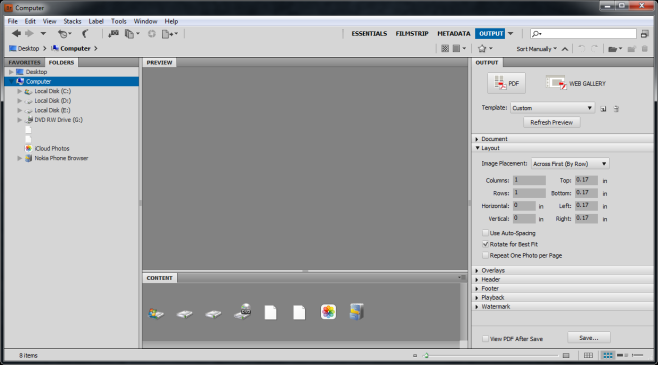
Pasul 2: Selectați folderul cu imaginile pe care dorițicombinați într-un singur fișier PDF. În partea dreaptă ar trebui să vedeți două file; Preferințe și dosar. Dacă nu le vedeți, accesați meniul Windows din Bridge și selectați fereastra Folders. Navigați în folder cu imaginile pe care doriți să le combinați și transformați-l într-un PDF.
Pasul 3: Când este selectat un folder, toate fișierele din el apar ca niște miniaturi în panoul Conținut. Selectați un fișier pentru a-l previzualiza. Trageți și fixați fișierele una peste alta pentru a le pune în ordinea corectă pentru PDF.
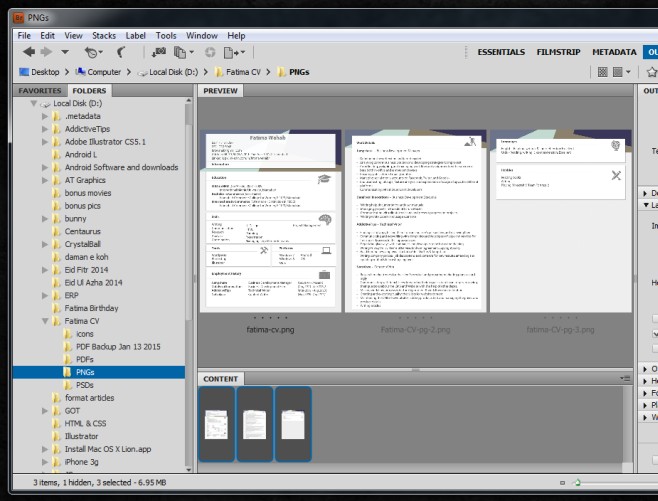
Pasul 4: Alegeți aspectul pentru fișierul dvs. PDF dinpanoul drept. Sub document, puteți selecta dimensiunea hârtiei și culoarea de fundal dacă aveți de-a face cu imagini transparente. Aici ajustați și calitatea de ieșire și setați o parolă pentru deschiderea fișierului. Puteți ajusta poziția imaginilor din meniul derulant Aspect. Celelalte opțiuni pot fi ignorate dacă doriți. Dați clic pe Salvați în partea de jos și ați terminat.
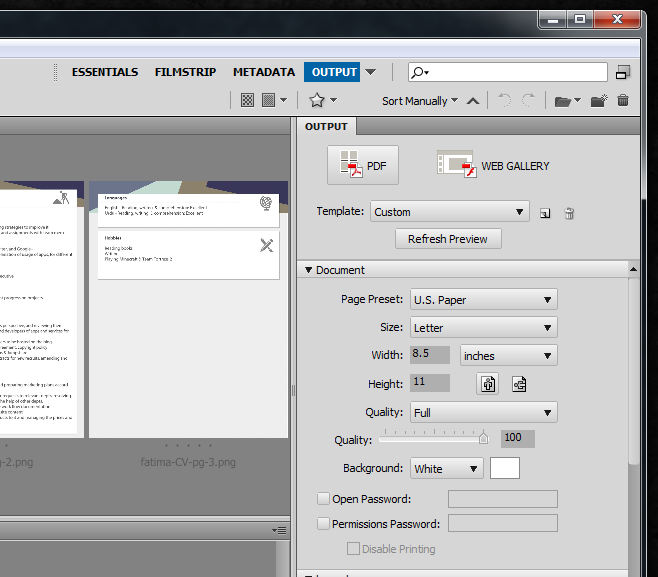













Comentarii